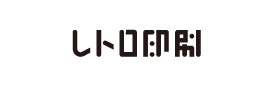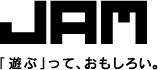シルクスクリーンやものづくりに興味があるけど、どこから手をつけたらいいのかわからない。
具体的な事を考える前に全体をさらっと見てみたい。
そんな方にうってつけの、ちょこっと参加しつつ、全体の流れをのぞき見することのできるワークショップが登場です!
おおまかな流れ


テーマに沿ったラクガキ気分【35mm×35mm程度】のちいさな原稿をお送りいただき、それらをJAMが作品にまとめ、道具や作業のご紹介を交えながら実際に印刷する様子を配信見学!
コメント欄を利用して気になる事など、その場で気軽にわいわいお聞きいただけます◎
そして後日には、できあがったシルクスクリーン作品の現物をお届け。
今回の作品テーマは【アルファベット表】
A~Zまでのアルファベットの中から、振り分けられた1文字が頭文字となるちいさなイラストをお1人から1つずつ集め、その26個を表にしたデザインのトートバッグをつくります。

色んな筆致の絵で埋まるととってもかわいくなる予感!
【具体的なご注文の流れ】
①注文する
WEB SHOPにて商品をカートに入れてご注文ください。
※一緒にご注文された商品は、トートバッグが完成してから一緒に発送されます※
↓
②担当アルファベットの記載された入稿案内メール到着
↓
③入稿

35mm×35mmの正方形の左上15mm×15mmほどを避けた部分が印刷範囲となります
↓
④ライブ配信でシルクスリーンのご紹介や制作過程の見学
配信日時 2022年3月5日(土)15:00~16:00(予定)
「Instagram」の「Instagram Live」機能を使用します。
↓
⑤作品到着!
という感じになります◎イラストは絵しりとりみたいな気持ちで、かる~く描いてみてください。もう模様みたいなくらいでも表はおもしろく仕上がるはず!
流れを一通り見て、現物を見て触ってくださいね。
原稿づくりについて

【基本的な原稿のつくりかた】
データのつくりかた:https://surimacca.com/howto/genkou-data.php
紙原稿のつくりかた:https://surimacca.com/howto/genkou-kami.php
黒い部分が版になり、白い部分は版にならないというシンプルな構造なので、紙ならば真っ白の紙に真っ黒のペンで絵を描きます。
この時、紙に色がついていたり、ペンが真っ黒では無い場合、その微妙な色味が版に反映されてしまいます。
▼手描き原稿に関する記事:https://jam-p.com/blog/silkkamigenkou/
紙の場合、そのまま郵送入稿することも可能ですが、スマートフォンでデータ化することも可能です◎
プチ教室:スマホで原稿データ化
せっかくなので、スマホで手書き原稿をデータ化する方法のご説明をいたします!
(今回はiphoneでの実践となります。他のスマホでも、似たような/準ずる機能があると思われますので、気になる方はぜひ色々触って試してみてください◎)
■取り込む■
紙原稿が完成して、そのデータ化を望むなら
①コンビニやお家のスキャナで読み取る
②スマホ内蔵カメラなどで撮影する
の選択肢があります。
①の場合
書き出しのデータ形式は「PDF」か「JPEG」を選択の上、解像度は300dpi以上を選択ください。
②の場合
写真に影が入らないよう注意して、平行に撮影しましょう。
角度がつくと図案が歪んでしまい、そのまま版になってしまいます。
※データ化以前に、撮影技術や気づかいが問われます!
※例えばiphoneのメモには【書類のスキャン】という
画像の読み取りに特化した機能もあります。
平らな場所に置いて真上から撮影を試みると、自分の影が入ることがありますが、その場合板などに張り付けて立てぎみにして撮影してみると改善できることがあります。



※メモアプリでのスキャン機能を利用して取り込んだものを編集もする場合、画像として保存できていないと編集機能が利用できないので、設定からアプリの「メモ」を選択して、下部にある【メディア「”写真”に保存」】という項目をチェックする必要があります!
■加工する■
画像データとして取り込めたら、次はその画像を製版入稿用に編集してみましょう。
真っ白の紙に真っ黒のペンで描いたものでも、だいたい取り込む際に白が真っ白でなくなり、黒が真っ黒でなくなっており、そのままでは原稿ままの版にはなりません!
スマホに内蔵されている編集機能のみをつかっていきます。
※有料無料を問わず、現在多くのすぐれた画像編集アプリがリリースされていますので、何か使ってみるのも面白いと思われます。
写真から撮影した画像を選び右上の編集を押します

絶対にこの手順というわけではありませんが、概ねこのような流れでしっかりとした白黒で不要なところのないの画像になりました!

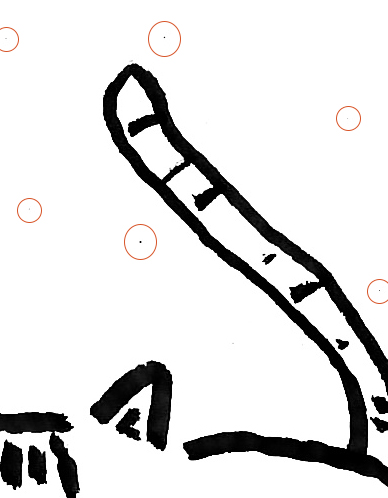
もし、ゴミなどの混入やちょっとした陰影など、修正したい部分があり、元原稿の修正や取り込み直しでもどうにもならない場合は、もう少し編集を続けましょう。
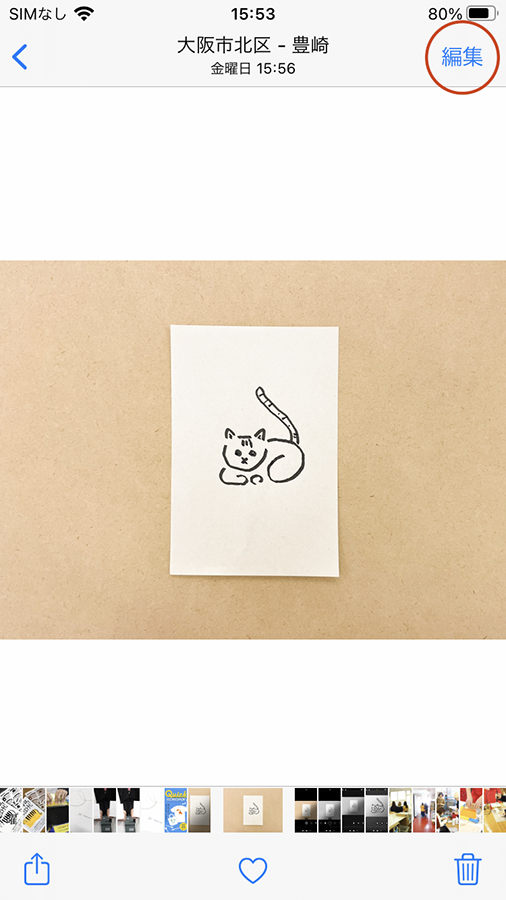


太さはお好みで、透過性は右端にしておきましょう



完成~!
有料どころか、無料のアプリすらダウンロードせず、写真の機能だけで簡単に入稿データができちゃうんですね~。
こちらは、このワークショップの入稿のみならず、通常の版のご注文でも活用できます◎
今回の商品
以上、少しのご紹介と、原稿のつくりかたのご説明でした~!
きっと素敵なトートができる楽しい会になると思います。
みなさまのご参加、お待ちしております!